Desde hoy le ofrecemos un nuevo editor de texto. Este firma en particular el regreso de los textos coloreados que habíamos desactivado a causa de un error hace dos semanas, también trae muchas mejoras como emoticonos, un modo de pantalla completa o todavía de las funciones de carga (imágenes, archivos adjuntos) simplificado con un arrastre más fiable y drop.it también trae muchas mejoras como emoticonos, un modo de pantalla completa o funciones de carga (imágenes, archivos adjuntos) simplificado con un arrastre más fiable y drop.
Esta actualización también corrige algunos errores que aparecieron en una reciente actualización a finales de noviembre. En concreto, tu texto podía quedar parcial o incluso completamente truncado en determinadas condiciones: estabas escribiendo un texto y, tras guardar, algunas frases desaparecían. Este problema ya está corregido.
Haga clic en el botón dedicado en la barra de herramientas y elija la imagen en su ordenador. También puedes arrastrar y soltar el archivo directamente en el área de edición. Una vez añadida la imagen, puedes cambiar su tamaño y moverla si es necesario gracias a los botones situados en la parte superior izquierda y en la inferior derecha de la imagen.
Para acceder a las propiedades de la imagen, basta con hacer clic con el botón derecho del ratón sobre ella para que aparezca el menú contextual.
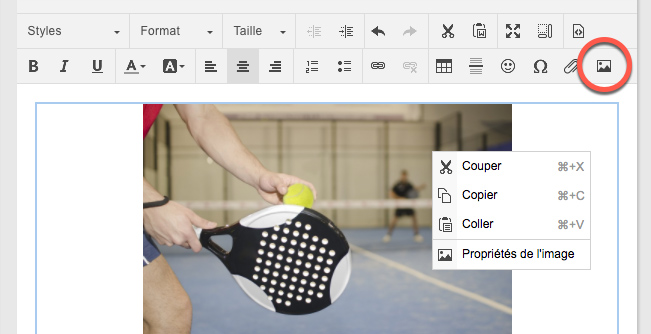
Haz clic en el botón dedicado (clip) de la barra de herramientas y elige el archivo de tu ordenador. También puede arrastrar y soltar el archivo directamente en el área de edición.
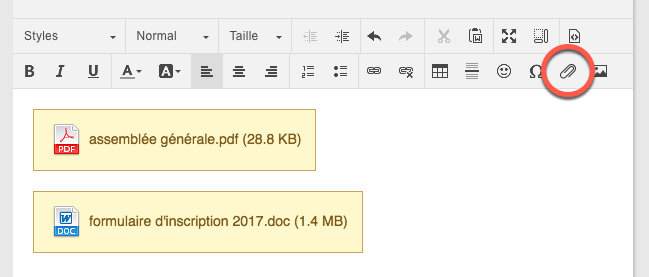
La función "Tabla" ha sido revisada. Haga clic en el botón dedicado en la barra de herramientas y aparecerá una pequeña ventana que le permitirá configurar rápidamente la nueva tabla. A continuación, haz clic con el botón derecho en la tabla para personalizarla (añadir una fila, una columna, colorear una celda, ...).
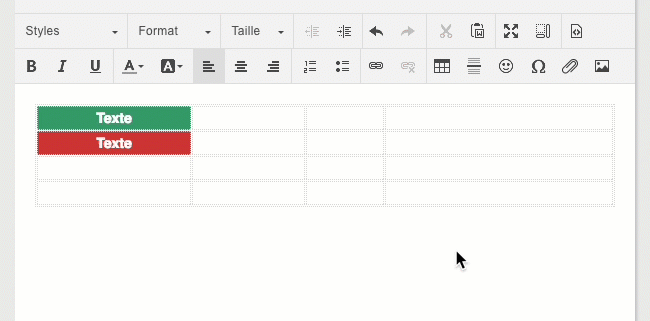
dispones de 72 emoticonos para embellecer tus páginas y mensajes agrupados:
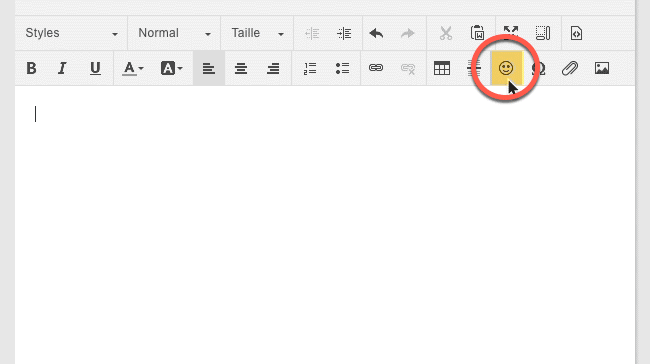
La barra de herramientas contiene dos nuevos menús desplegables: "Estilos" y "Tamaño". El primero le ofrece estilos predefinidos para añadir, por ejemplo, un recuadro rojo con texto importante. El segundo le permite cambiar fácilmente el tamaño del texto.
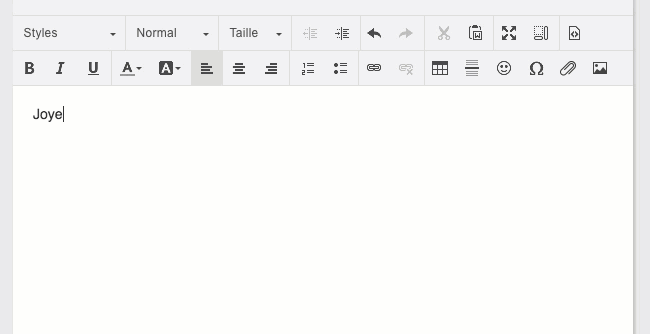
Esta función estaba desactivada hace dos semanas, ¡nos complace informarte de que ha vuelto! Por cierto, la paleta de colores se ha modificado ligeramente y ahora te ofrece colores más vivos (especialmente el rojo).
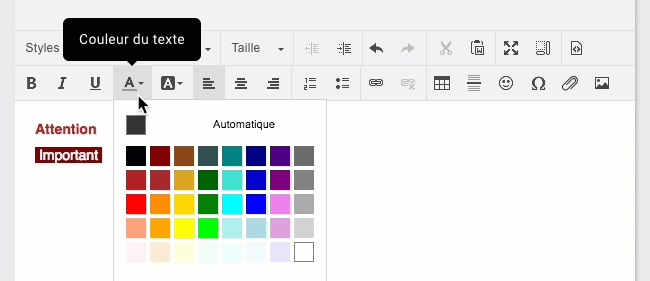
La primera línea de la barra de herramientas también contiene botones para ayudarte a escribir tu contenido. Ahora puedes deshacer/rehacer todos tus cambios muy fácilmente utilizando las flechas dedicadas o los atajos de teclado. Un icono también le permite "cortar" el contenido en el portapapeles, y otro le permite pegar el contenido desde Word para mantener sus propiedades (color, tamaño del texto, imágenes, etc...).
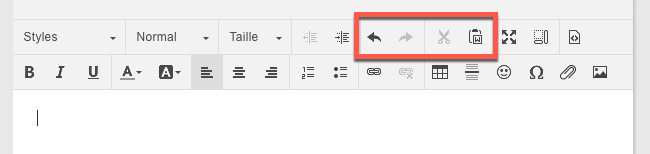
¿Necesitas más espacio para escribir tu contenido cómodamente? Aparece un nuevo botón "Ampliar" que le permite pasar al modo "Pantalla completa". Vuelva a hacer clic en este mismo botón para salir de este modo y volver a la vista normal.
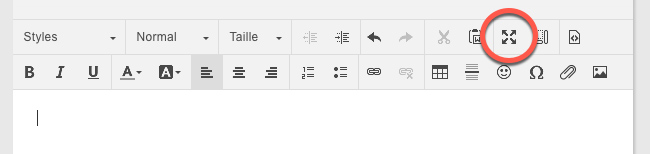
El equipo de BalleJaune le desea unas felices fiestas